Générateur de rapports dans SQL Server 2014
Le Générateur de rapports est un environnement de création de rapports destiné aux utilisateurs professionnels qui préfèrent travailler dans l'environnement Microsoft Office. Lorsque vous concevez un rapport, vous spécifiez l'emplacement des données à obtenir, leur nature et leur mode d'affichage. Au moment de l'exécution du rapport, le processeur de rapports assimile l'ensemble des informations que vous avez spécifiées, puis il récupère les données et les combine à la mise en page du rapport pour générer le rapport. Vous pouvez soit afficher un aperçu de vos rapports dans le Générateur de rapports, soit les publier sur un serveur de rapports ou un serveur de rapports en mode intégré SharePoint, pour permettre à d'autres utilisateurs de les exécuter.
Le rapport de cette illustration comprend une matrice avec des groupes de lignes et de colonnes, des graphiques sparkline, des indicateurs et un graphique à secteurs de synthèse dans la cellule d'angle, ainsi qu'une carte avec deux ensembles de données géographiques représentées par couleur et par taille de cercle.
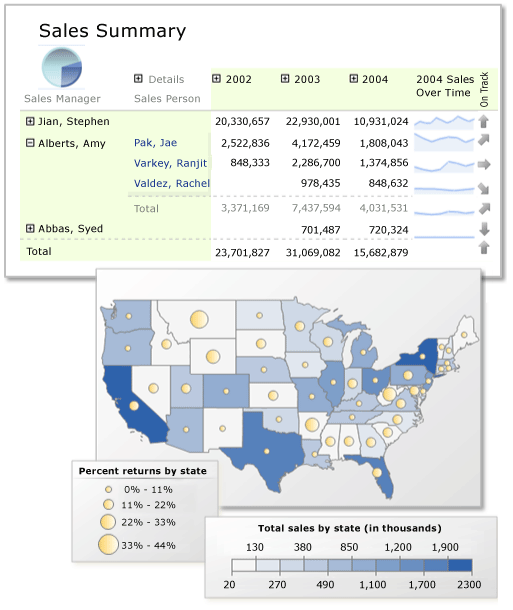
Accélérer la création de rapports
Démarrez votre rapport avec les parties de rapport créées par une autre personne de votre équipe. Les parties de rapports sont des éléments de rapport qui ont été publiés séparément sur un serveur de rapports ou sur un site SharePoint intégré à un serveur de rapports. Elles peuvent être réutilisées dans d'autres rapports. Les éléments de rapport tels que les tableaux, matrices, graphiques et images peuvent être publiés en tant que parties de rapports.
Commencez par un jeu de données partagé créé par une autre personne de votre équipe. Les datasets partagés sont des requêtes basées sur une source de données partagée, qui sont enregistrées sur un serveur de rapports ou un site SharePoint intégré à un serveur de rapports.
Commencez avec l’Assistant Tableau, Matrice ou Graphique. Sélectionnez une connexion à une source de données, effectuez un glisser-déplacer de champs pour créer une requête de dataset, sélectionnez une disposition et un style, puis personnalisez votre rapport.
Commencez avec l’Assistant Carte pour créer des rapports qui affichent des données agrégées sur un arrière-plan géographique ou géométrique. Les données cartographiques peuvent être des données spatiales issues d’une requête Transact-SQL ou un fichier de forme de l’Environmental Systems Research Institute, Inc. (ESRI). Vous pouvez également ajouter un arrière-plan de mosaïque Microsoft Bing.
Concevoir votre rapport
Créez des rapports à l'aide de mises en page de rapports de tableau, de matrice, de graphique et au format libre. Créez des rapports Tableau pour les données en colonnes, des rapports Matrice (rapports d’analyse croisée ou tableaux croisés dynamiques) pour les données totalisées, des rapports Graphique pour les données graphiques et des rapports Forme libre pour tout le reste. Les rapports peuvent incorporer d’autres rapports et graphiques, ainsi que des listes, du graphisme et des commandes pour les applications web dynamiques.
Créez des rapports à partir de diverses sources de données. Générez des rapports à l’aide de données provenant de tout type de source de données ayant un fournisseur de données managées Microsoft .NET Framework, un fournisseur OLE DB ou une source de données ODBC. Vous pouvez créer des rapports qui utilisent des données relationnelles et multidimensionnelles provenant de SQL Server et Analysis Services, Oracle, Hyperion et autres bases de données. Utilisez une extension pour le traitement des données XML et récupérez des données de n'importe quelle source XML. Vous pouvez utiliser des fonctions table pour concevoir des sources de données personnalisées.
Modifiez des rapports existants. En utilisant le Générateur de rapports, vous pouvez personnaliser et mettre à jour les rapports qui ont été créés dans le Concepteur de rapports SQL Server Data Tools (SSDT).
Modifiez vos données en filtrant, en regroupant et en triant des données, ou en ajoutant des formules ou des expressions.
Ajoutez des graphiques, des jauges, des graphiques sparkline et des indicateurs pour synthétiser les données dans un format visuel et présenter d'un coup d'œil de grandes quantités d'informations agrégées.
Ajoutez des fonctionnalités interactives comme des cartes de document, des boutons afficher/masquer et des liens d’exploration vers des sous-rapports et des rapports d’exploration. Utilisez des paramètres et des filtres pour filtrer les données et obtenir des vues personnalisées.
Incorporez ou référencez des images et d’autres ressources, y compris du contenu externe.
Gérer votre rapport
Enregistrez la définition du rapport sur votre ordinateur ou le serveur de rapports, où vous pouvez la gérer et la partager.
Choisissez un format de présentation lorsque vous ouvrez le rapport, ou après l’avoir ouvert. Vous pouvez sélectionner des formats d’application de bureau, orientés web et orientés page. Les formats disponibles sont les suivants : HTML, MHTML, PDF, XML, CSV, TIFF, Word et Excel.
Configurez des abonnements. Après avoir publié le rapport sur le serveur de rapports ou un serveur de rapports en mode intégré SharePoint, vous pouvez configurer votre rapport pour une exécution à un moment spécifique, créer un historique de rapport et configurer des abonnements par messagerie électronique.
Générez des flux à partir de votre rapport à l'aide de l'extension de rendu Atom Reporting Services.
Notes
Les rapports publiés sont gérés sur un serveur de rapports ou un serveur de rapports en mode intégré SharePoint par un administrateur de serveur de rapports. Les administrateurs de serveur de rapports peuvent choisir le mode de sécurité, définir des propriétés et planifier des opérations, telles que l'historique de rapport et la remise des rapports par courrier électronique. Ils peuvent créer des planifications partagées et des sources de données partagées afin d'en permettre une utilisation générale. Les administrateurs peuvent également gérer tous les dossiers du serveur de rapports. La possibilité de réaliser des tâches de gestion dépend des autorisations délivrées aux utilisateurs.
Dans cette section
Nouveautés du Générateur de rapports pour SQL Server 2014
Décrit les nouvelles fonctionnalités de cette version du Générateur de rapports, notamment les cartes.
Didacticiel : création d'un rapport de graphique rapide en mode hors connexion
Ce didacticiel présente le Générateur de rapports et les Assistants disponibles pour vous aider à créer des rapports. Il fournit un ensemble de données que vous pouvez utiliser pour vous éviter d'avoir à vous connecter à une source de données pour la mise en route.
Planification d'un rapport (Générateur de rapports)
Fournit des informations sur les éléments à prendre en considération avant de commencer à créer un rapport.
Concepts de création de rapport (Générateur de rapports et SSRS)
Définit les concepts clés utilisés dans la documentation du Générateur de rapports.
Vue Conception de rapport (Générateur de rapports)
Explique les différents volets et régions du mode création de rapport.
Mode création de dataset partagé (Générateur de rapports)
Explique les différents volets et régions du mode création de dataset partagé.
Raccourcis clavier (Générateur de rapports)
Présente les touches de raccourci disponibles pour la navigation et la conception de rapports dans le Générateur de rapports.
Démarrer le Générateur de rapports (Générateur de rapports)
Explique comment démarrer les deux versions différentes de Report Builder : autonome et ClickOnce.